Sida loo socodsiiyo Imtixaanka Waxqabadka Kombiyuutarka ee Windows 11/10
Ku socodsiinta tijaabada bartilmaameedka kumbuyuutarka ee kombuyuutar kasta waxay noo sheegaysaa awoodiisa. Barbaarinta nidaamka waa habka lagu qiyaaso waxqabadka nidaamka. Waxay kaa caawinaysaa inaad samayso go'aankaaga soo socda ee iibsiga qalabka. Maqaalkan, waxaan ku baran doonaa sida loo socodsiiyo Imtixaanka Waxqabadka Kumbuyuutarka ee(Computer Performance Benchmark Test ) Windows 11/10 adoon isticmaalin wax software bar-tilmaameedka dhinac saddexaad ah .
Dunida maanta, qof kastaa wuxuu isbarbar dhigayaa qalabkiisa iyo kuwa kale. Waxaa laga yaabaa inaad xasuusato Tusmada Khibrada Daaqadaha ee la iman jiray Windows 7 . Hawsha ugu weyn ee tusmadani waa in ay bixiso nidaam sax ah ama qiyaas qiyaas ah. Waxay ahayd adeeg fudud, aasaasi ah oo faa'iido leh oo loogu talagalay in lagu cabbiro waxqabadka nidaamkaaga Windows .
Samee Imtixaanka Waxqabadka Kumbuyuutarka(Run Computer Performance Benchmark Test)
Kormeerka Waxqabadku(Performance Monitor) wuxuu noqon karaa qalabka ugu dhameystiran oo la aamini karo kaasoo la socda koobi kasta Windows 11/10 . Mid ayaa u isticmaali kara qalabkan si uu u eego oo u falanqeeyo codsiyada iyo sidoo kale xogta qalabka si loo hagaajiyo dhibaatooyinka nidaamka la xiriira waxqabadka. Marka laga reebo Qalabka Kormeerka Waxqabadka(Performance Monitor Tool) , waxaad heli doontaa habab kale oo lagu cabbiro nidaamkaaga.
Maqaalkan, waxaan ka hadli doonaa qaar ka mid ah siyaabahan oo ay weheliyaan Kormeeraha Waxqabadka(Performance Monitor) . Marka ay timaado qalab kasta oo lagu tijaabiyo nidaamkaaga, aaladaha ku dhex jira ayaa ka wanaagsan software kasta oo dhinac saddexaad ah. Waxaan ku saleyn doonaa nidaamkayaga anagoo adeegsanayna saddex hab:
- Qalabka Kormeerka Waxqabadka ee socda
- Isticmaalka Command Prompt
- Isticmaalka Windows PowerShell
1] Qalabka Kormeerka Waxqabadka ee socda
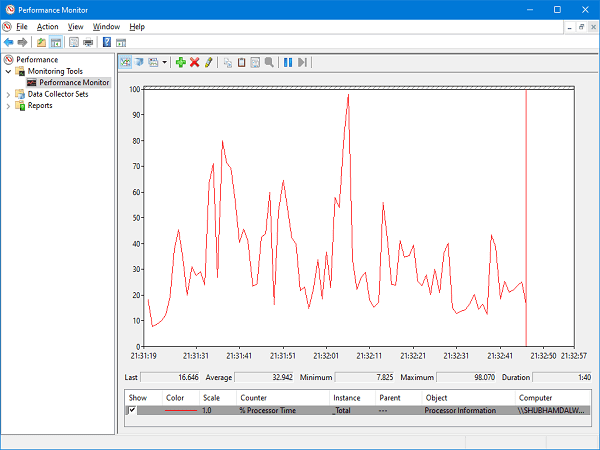
Waxaad ku socodsiin kartaa qalabkan siyaabo badan oo ay la socdaan xogo kala duwan. Laakiin si ay u fududaato, waxaanu soo saari doonaa laba warbixin oo kala ah, Waxqabadka(System Performance) Nidaamka iyo Warbixinnada ogaanshaha Nidaamka(System Diagnostic)
Waxqabadka Nidaamka
Press Win + R ee kumbuyuutarkaaga. Daaqada Run ayaa furmi doonta.
Ku qor perfmon oo ku dhufo Gelida(Enter) . Codsiga Kormeerka Waxqabadka(Performance Monitor) ayaa furmi doona oo bilaabi doona ururinta xogta loo baahan yahay. Sug(Wait) arjiga si uu u dhammeeyo ururinta xogta oo uu socodsiiyo
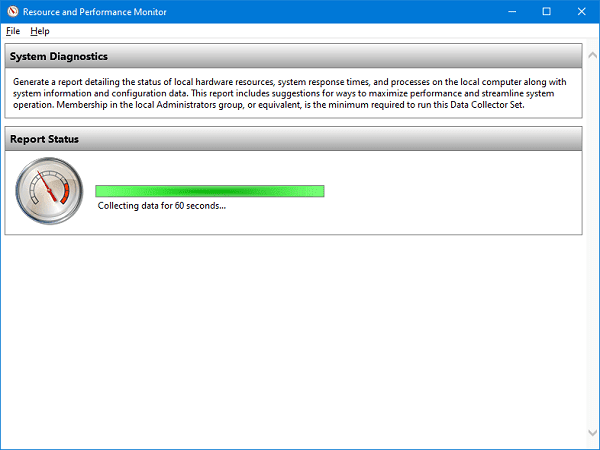
Soo koobida Nidaamka(System) , waxaad ku arki kartaa dhammaan faahfaahinta ku saabsan kumbuyuutarkaaga. Laga bilaabo magaca aaladda ilaa xusuusta la heli karo, booska diskooga, macluumaadka processor-ka, iwm.
Dhinaca bidixda, ku weynee Hababka Xog(Data Collector Sets) -ururinta > Nidaamka(System) .
Midig ku dhufo Performance System(System Performance) oo guji Start . Hadda waxay mar kale samayn doontaa habka xog ururinta.
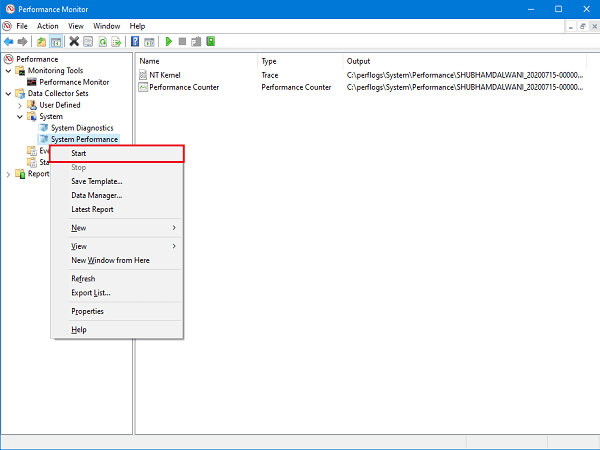
Dhinaca bidix, ku ballaadhi Warbixinnada(Reports) > Nidaamka(System) > Waxqabadka nidaamka.(System Performance.)
Guji(Click) warbixinta taariikhda maanta oo magaceeda ku qoran. Haddii habka xog ururinta iyo habayntu aanu weli dhammaanin ka dibna sug in muddo ah.
Halkan waxaad ka heli doontaa warbixin waxqabad oo faahfaahsan oo dhamaystiran.
Waxaa ku jiri doona Warbixinta Waxqabadka Nidaamka, Kooban, Natiijooyinka ogaanshaha, Tirakoobka Warbixinta,(System Performance Report, Summary, Diagnostic Results, Report Statistics,) iyo macluumaadka ku saabsan CPU, Network, iyo isticmaalka Disk -ga .
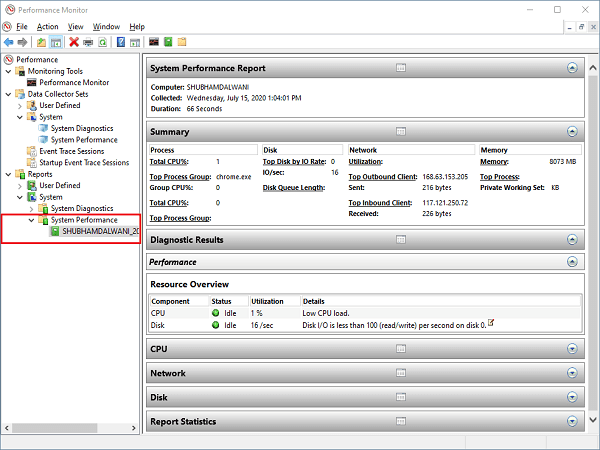
Baaritaanka Nidaamka
Press Win + R ee kumbuyuutarkaaga. Daaqada Run ayaa furmi doonta.
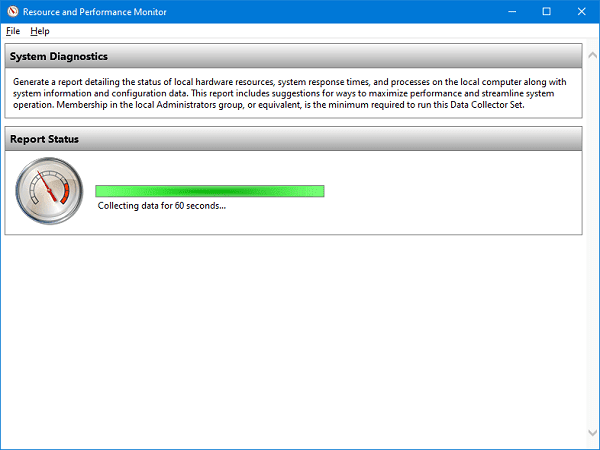
60 ilbiriqsi kadib waxaad heli doontaa Warbixinta Waxqabadka. (Performance Report.)Iyadoo ay weheliso faahfaahinta qaarkood sida CPU, Network, iyo isticmaalka Disk , warbixintu waxay sidoo kale yeelan doontaa faahfaahin la xiriirta qaabeynta aaladda.
Balaadhi geedka isku xidhka qalabka(Hardware Configuration) , dhagsii Qiimaynta Desktop.(Desktop Rating.)
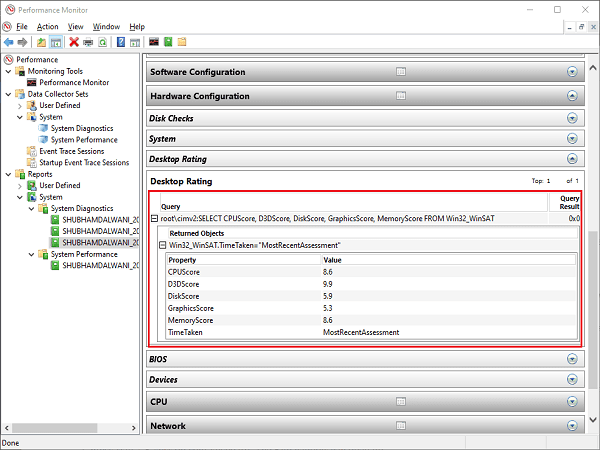
Balaadhi waydiinta la bixiyay iyo su'aalaha hoose ee la bixiyay.
Hadda waxaad heli doontaa liiska Dhibcaha iyadoo lagu salaynayo habaynta qalabkaaga.
2] Adeegsiga amarka degdegga ah
Haddii aad tahay xamaasad teknoolojiyadda markaas waxaad ogaan kartaa inaysan jirin wax amarro ah oo uusan sameyn karin.
Fur liiska bilowga, ku qor cmd. Dooro Command Prompt(Select Command Prompt) oo guji Orod(Run) sida Maamule(Administrator) .
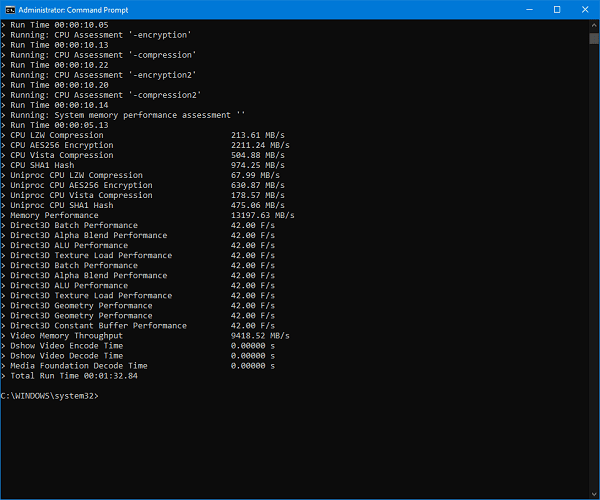
Ku qor amarka soo socda oo ku dhufo Enter :
winsat prepop
Sug(Wait) wakhti go'an ilaa amarku ka dhameeyo shaqadiisa.
Marka la sameeyo, waxaad heli doontaa liis natiijooyin ah oo muujinaya sida ugu wanaagsan ee nidaamkaagu u shaqeyn karo.
Natiijooyinka imtixaannada qaarkood waxay muujin doonaan xogta MB/s (megabyte ilbiriqsi) halka kuwa kalena ay ku muujin doonaan fps (frames per second).
TALO(TIP) : PerfView waa Falanqaynta Waxqabadka & Aaladda Xog-ururinta(PerfView is a Performance Analysis & Profiling Tool) ee Microsoft.
3] Isticmaalka Windows PowerShell
Waxaa jira qaar ka mid ah amarrada laga yaabo inay ku shaqeeyaan oo keliya Command Prompt iyo qaar kaliya oo ku jira Windows PowerShell .
Fur liiska bilowga, ku qor PowerShell . Dooro Windows PowerShell(Select Windows PowerShell) oo dhagsii Orod(Run) sida maamule.
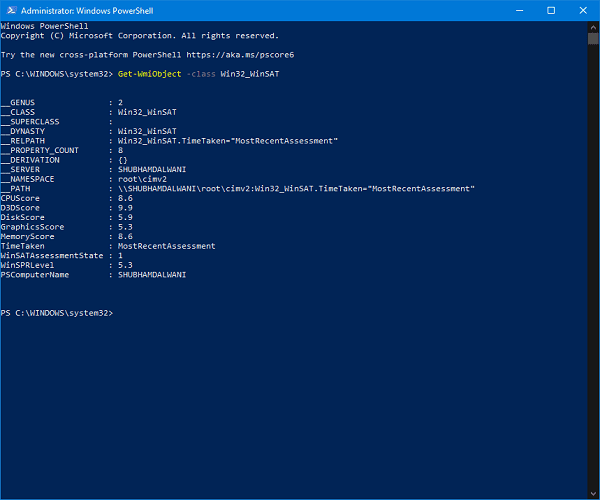
Ku qor amarka soo socda oo ku dhufo Enter :
Get-WmiObject -class Win32_WinSAT
Sug(Wait) wakhti go'an ilaa amarku ka dhameeyo shaqadiisa.
Marka la sameeyo, waxaad heli doontaa liis natiijooyin ah oo muujinaya sida ugu wanaagsan ee nidaamkaagu u shaqeyn karo. Amarka wuxuu siin doonaa buundooyinka CPU , GPU , Disk iyo xusuusta(Memory) ku jirta nidaamka.
TALO(TIP) : Qoraalkan ayaa ku tusi doona sida loo tijaabiyo xawaaraha Hard Drive -ka ee kombiyuutarka Windows-ka.
Waxaan rajeynayaa inaad u aragto qoraalkan mid waxtar leh si aad u bilowdo.
Related posts
Sida loo socodsiiyo Imtixaanka Waxqabadka Kombayuutarka ee PC Windows?
Talooyin lagu ilaalinayo Windows 11/10 xaalad socodsiineed wanaagsan
Hagaaji PowerShell taasoo keenaysa isticmaalka CPU sare ee Windows 11/10
Sida loo isticmaalo Monitor Performance gudaha Windows 11/10
Sida loo xaliyo arrimaha waxqabadka gudaha Windows 11/10
Sida loo furo guryaha nidaamka ee Control Panel gudaha Windows 11/10
Dib-u-habaynta Windows 11/10 adoo isticmaalaya talooyinkan iyo software bilaash ah
Barnaamijyada Jadwalka ugu fiican ee bilaashka ah ee Windows 11/10
Sida loo beddelo kamaradaha caadiga ah ee kumbuyuutarka Windows 11/10
Ogeysiisyada Taskbar oo aan ka muuqanayn Windows 11/10
Sida loo hagaajiyo 100% Disk, CPU High, isticmaalka xusuusta sare ee Windows 11/10
Ku socodsii barnaamijyadii hore ee qaabka waafaqsan Windows 11/10
Sida loo beddelo darawallada adag ee gudaha Windows 11/10 oo leh Hot Swap
Sida loo hubiyo xidhitaanka iyo bilawga Log in Windows 11/10
Sida loo tijaabiyo Webcam gudaha Windows 11/10? Ma Shaqaynaysaa?
Sida loo doorto GPU kala duwan ee Apps kala duwan gudaha Windows 11/10
Tijaabi cadaadiska PC ee software bilaashka ah ee Windows 11/10
Sida Loo Boot Windows 11/10 Ikhtiyaarada Soo Kabashada Nidaamka
Hagaha bilowga si ay u wanaajiyaan Windows 11/10 si loo helo waxqabad wanaagsan
Sida loo cabbiro Reaction Time gudaha Windows 11/10
